Как удалить заблокированные вложения из писем в Outlook?
Допустим, вы получили электронное письмо с вложением EXE в Outlook. Вложение EXE заблокировано, как показано на скриншоте ниже. Вам не разрешено выбирать, просматривать или скачивать это заблокированное вложение. В такой ситуации есть ли способ его удалить? Попробуйте следующие решения:
Удаление заблокированных вложений из писем путем изменения ключа реестра
Удаление заблокированных вложений из писем с помощью Kutools для Outlook

Удаление заблокированных вложений из писем путем изменения ключа реестра
Этот метод поможет вам создать или изменить строковое значение "Level1Remove" в редакторе реестра, чтобы отключить блокировку определенных типов вложений в вашем Outlook, после чего вы сможете вручную выбрать и удалить заблокированные вложения.
1. Нажмите клавиши "Win" + "R", чтобы открыть диалоговое окно "Выполнить", затем введите "Regedit" в поле "Открыть" и нажмите кнопку "ОК". См. скриншот:

2. В диалоговом окне контроля учетных записей пользователей нажмите "Да", чтобы продолжить.

3. Теперь открывается редактор реестра. Пожалуйста, откройте ключ "Безопасность" по следующему пути:
"HKEY_CURRENT_USER\Software\Microsoft\Office\16.0\Outlook\Security"
Примечание: Этот путь предназначен для Outlook 2016. Если вы используете Outlook 2013, измените "16.0" на "15.0" или на "14.0" для Outlook 2010.
4. Щелкните правой кнопкой мыши ключ "Безопасность", выберите "Создать" > "Строковый параметр" из контекстного меню и назовите новый строковый параметр "Level1Remove".
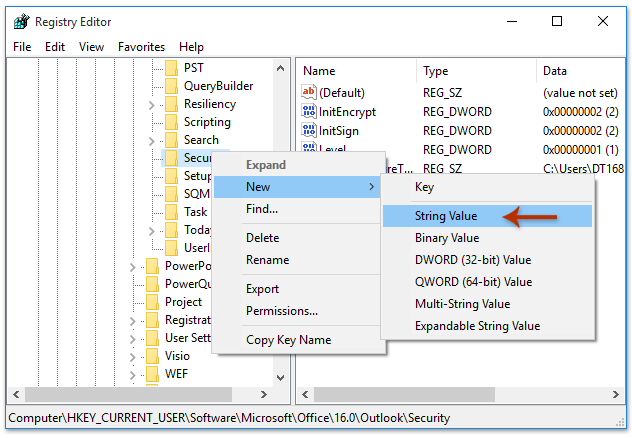
5. Дважды щелкните, чтобы открыть новое строковое значение "Level1Remove", введите имена расширений заблокированных вложений в поле "Значение данных" и нажмите "ОК". См. скриншот:
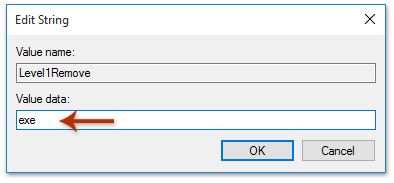
Примечание: При вводе нескольких имен расширений разделяйте их точкой с запятой ";", например, "exe;msi".
6. Перезапустите Microsoft Outlook.
На данный момент указанные типы заблокированных вложений были разблокированы в вашем Microsoft Outlook.

7. Щелкните, чтобы просмотреть письмо, содержащее заблокированное вложение, в области чтения, щелкните правой кнопкой мыши вложение и выберите "Удалить вложение" из контекстного меню. См. скриншот:

Указанное заблокированное вложение было немедленно удалено из письма.
Удаление заблокированных вложений из писем с помощью Kutools для Outlook
Если у вас установлен "Kutools для Outlook", вы можете применить его опцию "Установить безопасные расширения вложений для получения писем", чтобы быстро разблокировать определенные типы заблокированных вложений, а затем легко удалить их.
Попрощайтесь с неэффективностью Outlook! Kutools for Outlook упрощает пакетную обработку электронных писем – теперь с бесплатными функциями, работающими на базе ИИ! Скачайте Kutools for Outlook прямо сейчас!!
1. Нажмите "Kutools" > "Параметры", чтобы открыть диалоговое окно параметров.

2. В диалоговом окне "Параметры" перейдите на вкладку "Другие", введите имена расширений заблокированных вложений в поле "Установить безопасные расширения вложений для получения писем" и нажмите "ОК".

Примечание: Разделяйте несколько имен расширений точкой с запятой ";", например, "exe;msi".
3. Теперь появится диалоговое окно Kutools для Outlook, напоминающее вам перезапустить Microsoft Outlook. Нажмите "ОК" и перезапустите Outlook.

На данный момент все заблокированные вложения с указанными именами расширений были разблокированы в Outlook.
4. Щелкните, чтобы просмотреть письмо, содержащее заблокированное вложение, в области чтения, щелкните правой кнопкой мыши вложение и выберите "Удалить вложение" из контекстного меню.

Указанное заблокированное вложение было успешно удалено из вашего письма.
Kutools для Outlook: Усильте возможности Outlook с более чем 100 необходимыми инструментами. Попробуйте бесплатно в течение 30 дней без каких-либо обязательств! Пожалуйста, прочтите больше... Скачать сейчас!
Демонстрация: Удаление заблокированных вложений из писем в Outlook
Связанные статьи
Поиск и удаление больших вложений из писем в Outlook
Автоматическая загрузка/сохранение вложений из Outlook в определенную папку
Лучшие инструменты для повышения продуктивности работы с Office
Срочные новости: бесплатная версия Kutools для Outlook уже доступна!
Оцените обновленный Kutools для Outlook с более чем100 невероятными функциями! Нажмите, чтобы скачать прямо сейчас!
📧 Автоматизация Email: Автоответчик (Доступно для POP и IMAP) / Запланировать отправку писем / Авто Копия/Скрытая копия по правилам при отправке писем / Автоматическое перенаправление (Расширенное правило) / Автоматически добавить приветствие / Авторазделение Email с несколькими получателями на отдельные письма ...
📨 Управление Email: Отозвать письмо / Блокировать вредоносные письма по теме и другим критериям / Удалить дубликаты / Расширенный Поиск / Организовать папки ...
📁 Вложения Pro: Пакетное сохранение / Пакетное открепление / Пакетное сжатие / Автосохранение / Автоматическое отсоединение / Автоматическое сжатие ...
🌟 Волшебство интерфейса: 😊Больше красивых и стильных эмодзи / Напоминание при поступлении важных писем / Свернуть Outlook вместо закрытия ...
👍 Удобные функции одним кликом: Ответить всем с вложениями / Антифишинговая Email / 🕘Показать часовой пояс отправителя ...
👩🏼🤝👩🏻 Контакты и Календарь: Пакетное добавление контактов из выбранных Email / Разделить группу контактов на отдельные / Удалить напоминание о дне рождения ...
Используйте Kutools на вашем языке – поддерживаются Английский, Испанский, Немецкий, Французский, Китайский и более40 других!


🚀 Скачайте все дополнения Office одним кликом
Рекомендуем: Kutools для Office (5-в-1)
Скачайте сразу пять установщиков одним кликом — Kutools для Excel, Outlook, Word, PowerPoint и Office Tab Pro. Нажмите, чтобы скачать прямо сейчас!
- ✅ Все просто: скачайте все пять установочных пакетов одним действием.
- 🚀 Готово для любой задачи Office: Установите нужные дополнения тогда, когда они вам понадобятся.
- 🧰 Включено: Kutools для Excel / Kutools для Outlook / Kutools для Word / Office Tab Pro / Kutools для PowerPoint